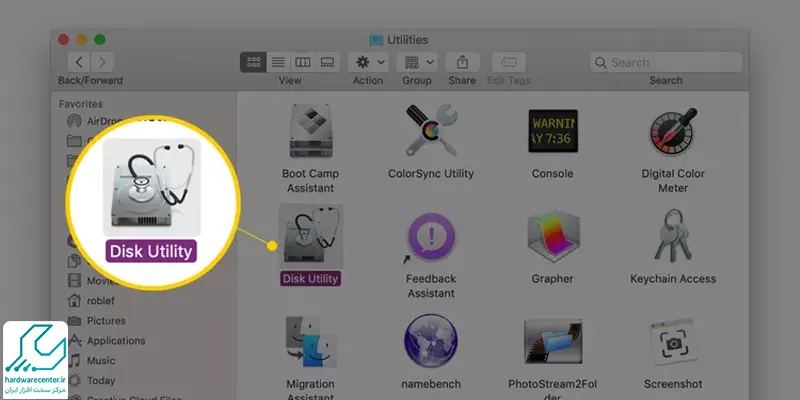هارد مک بوک یکی از اجزای مهم این دستگاه است که وظیفه ذخیره اطلاعات برنامه ها، فایل ها و داده ها را بر عهده دارد. خرابی هارد دیسک می تواند منجر به از دست رفتن اطلاعات و اختلال در عملکرد مک بوک شود. بنابراین، مهم است که به طور منظم سلامت هارد دیسک را بررسی کنید. در این مقاله از نمایندگی اپل ، نحوه تست سلامت هارد مک بوک را با دو روش توضیح خواهیم داد. همچنین، علائمی را که نشان می دهد هارد دیسک شما مشکل دارد، بیان خواهیم کرد.
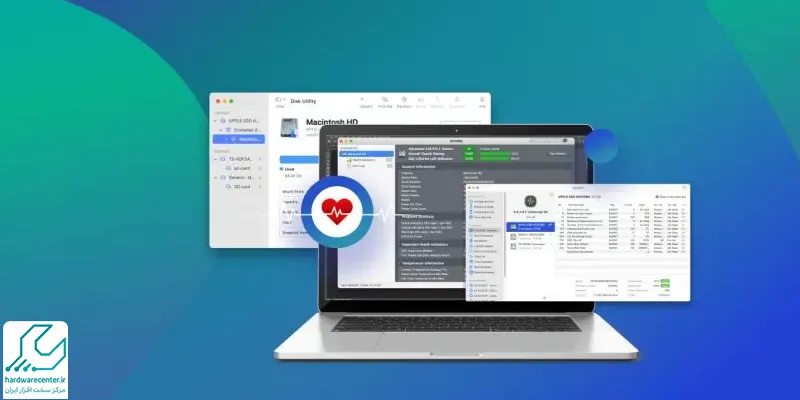
علائم خراب بودن هارد
قبل از تست سلامت، اول باید مطمئن شوید که علائمی که سیستم شما دارد، با علائم خراب بودن هارد مک بوک همخوانی دارد یا خیر. یکی از این علائم این است که سرعت سیستم شما به یک باره پایین آمده باشد.
مورد بعدی داشتن صدای عجیب از مک بوک است. پیدا نکردن فایل ها هم گزینه دیگری است که خراب بودن هارد روی آن تاثیر می گذارد. باید توجه داشته باشید که با مشاهده این علائم نباید هارد را دور انداخته و باید تلاش کنید اطلاعات آن را بردارید. شاید هم بتوانید با مراحلی که در ادامه به آن ها می پردازیم، هارد را احیا کنید و دوباره از آن استفاده کنید.
- مک بوک کندتر از حد معمول کار می کند.
- لپ تاپ اپل به طور تصادفی خاموش می شود.
- مک بوک صداهای عجیب و غریب از خود می دهد.
- مک بوک به طور مکرر خطاهای ورودی/خروجی را نشان می دهد.
- اگر هر یک از این علائم را مشاهده کردید، باید به سرعت سلامت هارد دیسک خود را بررسی کنید.
روش های تست سلامت هارد مک بوک
در این بخش دو روش تست سلامت هارد لپ تاپ اپل شرح داده می شود.
1. تست سلامت هارد با قابلیت ی SMART
تمامی هارد دیسک ها و SSD جزء قطعات مصرفی حساب می شوند و همه روزی خراب خواهند شد. یکی از راه های تست سلامت هارد مک بوک با قابلیت اسمارت SMART امکان پذیر است. در لپ تاپ های اپل باید ابتدا به قسمت Applications رفته و سپس به Utilities وارد شوید.
در این قسمت باید منوی Disk Utility باز کنید .
و بعد روی درایو DRIVE کلیک کنید. در پایین صفحه گزینه S.M.A.R.T STATUS را مشاهده می کنید. اگر جلوی این قسمت، Verified یا Failing نمایش داده شود، هارد سیستم سالم است. در صورت نمایش کلماتی به جز کلمات ذکر شده، هارد به مشکل برخورده است.
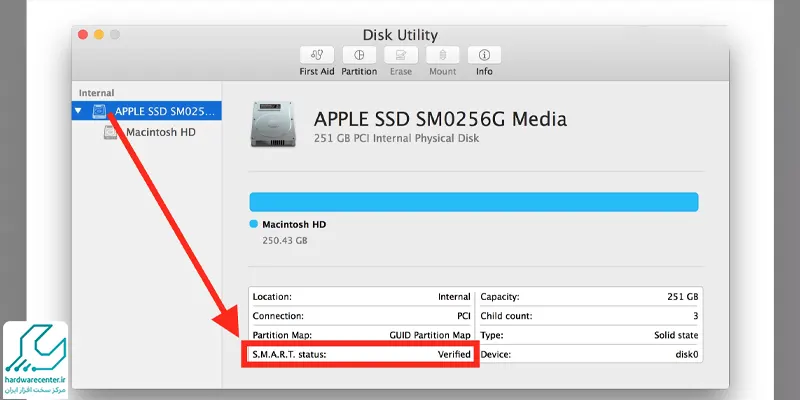
2. معرفی نرم افزار های تست سلامت هارد لپ تاپ اپل
علاوه بر روشی که گفته شد، نرم افزار هایی هم وجود دارند که می توانید با کمک آن ها متوجه شوید که هارد سالم است یا خیر. گفتنی است که این نرم افزار ها کاملا رایگان بوده و استفاده و تست آن کار کاملا راحتی است که می توانید خودتان هم انجام دهید.
محبوب ترین برنامه برای کاربران مک بوک نرم افزار DriveDx است. با استفاده از نسخه آزمایشی این اپلیکیشن می توانید رایگان از آن استفاده کنید. باید گفت این برنامه تمامی اطلاعات لازم را در مورد هارد به شما گزارش می دهد.
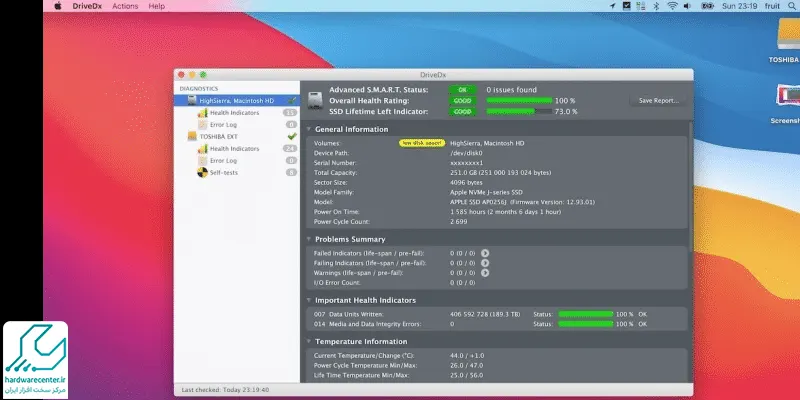
در صورت خراب بودن هارد مک بوک چکار کنیم؟
با استفاده از راهکار هایی که به شما گفته شد، می توان فهمید که هارد دچار مشکل است یا خیر. ولی اگر هارد خراب بود چکار کنیم؟ قبل از هر کاری یک بکاپ کلی از سیستم گرفته تا اطلاعات حفظ شوند و خسارتی زیادی به شما وارد نشود. این کار را به دو صورت می توانید انجام دهید:
1. کپی بکاپ روی هارد اکسترنال
2. نصب نرم افزار های بکاپ بر روی لب تاب.
برای مک بوک ها معمولا نرم افزار Carbon Copy Cloner پیشنهاد می شود. با نصب این نرم افزار روی سیستم خود می توانید خیال خود را تا حد زیادی برای حفظ اطلاعات، راحت کنید.
جلوگیری از خراب شدن هارد مک بوک
- به بهترین شکل از مک بوک خود مراقبت کنید زیرا ضربه ها، افتادن ها، آبخورگی و غیره همگی از علل شایع آسیب و خرابی هارد مک بوک هستند.
- محیط و دما یکی دیگر از عوامل مهم در حفظ سلامت هارد مک بوک شما است. گرما و سرمای بیش از حد هر دو می توانند باعث آسیب رساندن نه تنها به هارد شما بلکه به بسیاری از اجزای دیگر مک نیز شوند.
- رم و هارد مک بوک را با CleanMyMacX آزاد کنید. این برنامه دارای یک ماژول Maintenance هوشمند است که این نرمافزار سیستم شما را جستوجو میکند و فایلهای Temp، کش مرورگرهای مختلف، کش نرم افزار ها، فایلهای باقی مانده پس از حذف اپلیکیشن، ایمیلها و حتی فایلهای موجود در سطل زباله را حذف میکند. برنامه را اجرا کنید و Maintenance را از نوار کناری انتخاب کنید. وظایفی را که می خواهید انجام دهید انتخاب کنید و Run را فشار دهید.
- و به عنوان آخرین نکته، در اولین نشانه یا مشکوک شدن به خرابی هارد مک بوک، حتما از اطلاعات خود نسخه پشتیبان تهیه کنید.
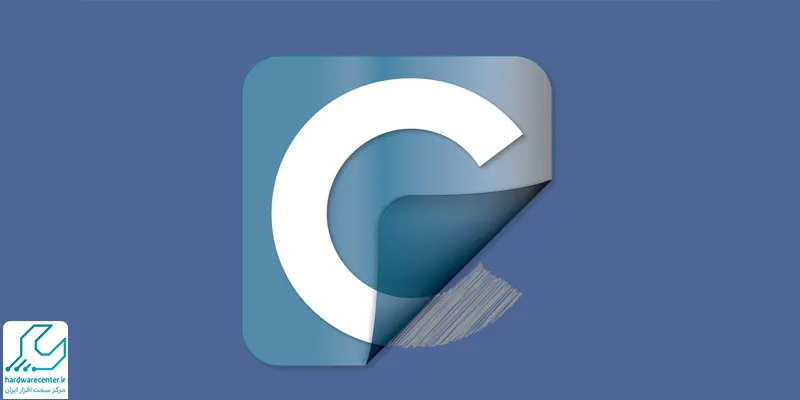
آیا برنامههای جانبی برای تست سلامت هارد مکبوک وجود دارند؟
بله، برنامههایی مانند DriveDx، SMART Utility و Blackmagic Disk Speed Test اطلاعات دقیقی درباره عملکرد و سلامت هارد ارائه میدهند.
سخن نهایی
امید است این مقاله برای شما مناسب واقع شده باشد و مشکل شما را حل کرده باشد. در صورتی هم که راهکار های ذکر شده، به کار نیامد و مشکل برطرف نشد، پیشنهاد می کنیم به نمایندگی تعمیر لپ تاپ اپل مراجعه کنید و مشکل را با کارشناسان مربوطه در میان بگذارید.